プレゼンやレポート作成で「図、表、グラフ」を使う機会って多いですよね。
でも、「どれをどう使えばいいの?」と迷うことはありませんか?
一見、似ているようでいて、それぞれには特別な役割があります。
それをうまく使い分けることで、情報がもっとわかりやすく伝わります。
図は全体を示し、表は細かいデータを整理し、グラフはデータの流れや割合を視覚化します。
この記事では、それぞれの違いと正しい使い方を解説します。
これを読めば、あなたの資料作成スキルが一段とアップするはずです!
図、表、グラフの基本的な違い
情報を伝える方法にはさまざまなものがありますが、その中でも「図」「表」「グラフ」は、特に視覚的に理解しやすいツールとして広く使われています。
それぞれの特徴と役割を理解することで、情報をより効果的に伝えたり、理解したりすることができます。
それでは、「図」「表」「グラフ」について、詳しく見ていきましょう。
図とは何か?

「図」とは、情報や概念を視覚的に表現したものです。
たとえば、地図やイラスト、フローチャートなどが「図」に該当します。
図は、複雑な情報をシンプルに示し、直感的に理解しやすくするために用いられます。
例えば、旅行先の地図は「図」の一例で、場所やルートを視覚的に把握するのに役立ちます。
図の利点は、言葉だけでは伝えにくい情報を一目で理解できることです。
例えば、組織図は会社の構造を視覚的に示し、誰がどの部署に属しているのかを簡単に把握できます。
図を使うことで、言葉では表現しきれない情報や関係性を、分かりやすく示すことができるのです。
表とは何か?

「表」は、データや情報を整理して一覧で示すためのツールです。
表は、縦横のマス目で構成されており、それぞれのマスに情報が書き込まれます。
たとえば、スケジュール表や成績表が「表」の典型的な例です。
表を使うことで、たくさんの情報をコンパクトに整理し、比較しやすくなります。
表の魅力は、データの細かい部分を一目で把握できることです。
特に数値データを扱う際には、その威力を発揮します。
例えば、商品の売り上げデータを表にすると、どの商品がよく売れているのか、売上の変化が一目でわかります。
グラフとは何か?
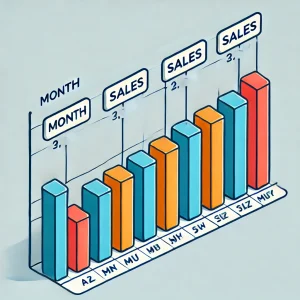
「グラフ」は、データを視覚的に表現して、データ間の関係や傾向を明確に示すためのものです。
棒グラフや折れ線グラフ、円グラフなど、さまざまな形式のグラフがあります。
それぞれのグラフは、データの特性や目的に応じて使い分けられます。
グラフの利点は、データの変化や比較を直感的に理解できることです。
例えば、売上の増減を折れ線グラフで示すことで、どの月に売上が伸びたのか、あるいは減ったのかを一目で確認できます。
視覚的な表現により、データの背景にあるストーリーを理解しやすくなるのです。
図と表とグラフの正しい使い方
「図」、「表」、「グラフ」これらを上手に使うことで、相手に伝えたいことがもっと明確になり、説得力も増しますよ。
情報の種類に応じた図、表、グラフの選び方と効果的なコミュニケーションのためのポイントをご紹介します。
図は全体のイメージを伝える
図は、全体のイメージを一目で伝えるのに最適です。
例えば、プロジェクトの流れを示したい時にはフローチャートを使うと、どのように物事が進んでいくのかが一目瞭然です。
また、機械や建物の構造を説明する際には、図を用いることで具体的なイメージを伝えることができます。
表は詳細なデータを比較する
表は、詳細なデータを比較するのに非常に役立ちます。
例えば、売上データや調査結果を一覧で示すときには表を使うと、数値の差異や傾向を簡単に把握できます。
ただし、あまりに情報を詰め込みすぎると見づらくなるので、必要な情報だけを絞り込むことが大切です。
グラフは傾向を視覚化する
グラフは、データの傾向や変化を視覚的に示すのに適しています。
折れ線グラフで時間の経過による変化を示したり、円グラフで割合を示したりすることで、データの意味が直感的に理解できます。
選ぶグラフの種類によって、強調したいポイントが変わるので、伝えたいことに応じて適切なグラフを選びましょう。
見やすさを重視する
どんなに優れたデータでも、見づらければ相手に伝わりません。
色使いや文字の大きさ、余白の取り方など、見やすさを意識して資料を作成しましょう。
目的に応じた選択
何を伝えたいのか、その目的に応じて、図、表、グラフを選びましょう。
情報の要点を絞り込み、最も効果的な方法で表現することが重要です。
相手に応じた工夫
見る人によって、理解のしやすさは変わります。
専門的な知識がある相手には詳細な表を用いても良いですが、一般の方にはイラストや簡単なグラフで伝える方が良い場合もあります。
相手の立場に立って工夫しましょう。
以上のポイントを押さえることで、図や表、グラフを使った資料作成がより効果的になります。
ぜひ、次回のプレゼンや報告書作成の際にお役立てください!
さまざまな種類の図・表・グラフとその使い方
データを視覚化することは、情報をわかりやすく伝えるためにとても重要です。
みなさんは、会議やプレゼンテーションでデータをわかりやすく説明したいと思ったことはありませんか?
さまざまな図・表・グラフの種類とその使い方を紹介します。
これを読めば、どのような場面でどの図や表を使えば良いのかが分かるようになりますよ。
図の種類
棒グラフ
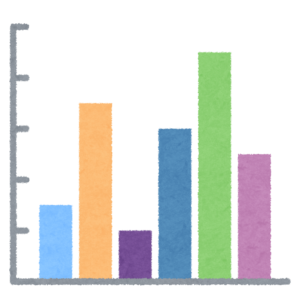
棒グラフは、データの比較をするのにとても便利です。
例えば、売上や生産量などの数値を比較したいときに使います。
縦軸と横軸に数値や項目を設定し、長さで数値を表現することで、一目で違いが分かるのが特長です。
折れ線グラフ
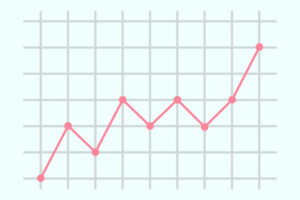
折れ線グラフは、時間の経過とともにデータがどのように変化したかを示すのに適しています。
月別の売上推移や、気温の変化など、時間を軸にしたデータを視覚的に表すことができます。
線でつながった点がデータの傾向をはっきりと示してくれます。
円グラフ
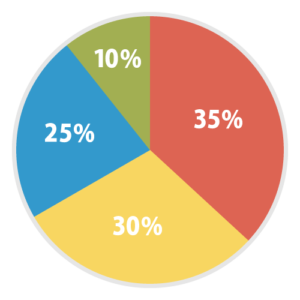
円グラフは、全体に対する割合を示すのに役立ちます。
たとえば、予算の配分や、顧客の年齢層の割合を視覚化する際に使用します。
全体を100%として各要素がどのくらいの割合を占めているかを示すので、視覚的に簡単に理解できます。
ヒストグラム
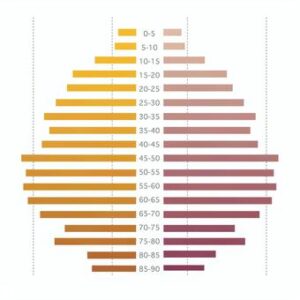
ヒストグラムは、データの分布を示すのに適しています。
数値データを区間ごとに分けて、その頻度を棒で表します。
たとえば、テストの点数の分布や製品の重さのばらつきなどを示すときに使います。
データがどのように分布しているかを把握するのに便利です。
表の種類
単純表
単純表は、データを行と列に並べただけの基本的な表です。
情報を整理して示すのに適しており、特定の項目や数値を簡単に確認したいときに使用します。
会議資料や報告書などでよく見かけます。
クロス集計表
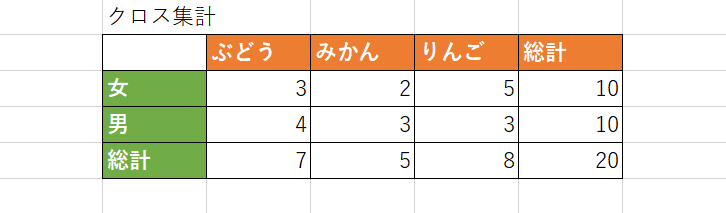
クロス集計表は、二つ以上の変数の関係を示すための表です。
たとえば、年齢と購買履歴の関係を示すときに使います。
異なるカテゴリ間の関連性を視覚的に理解するのに役立ちます。
頻度分布表

頻度分布表は、データがどのように分布しているかを数値で示す表です。
特定の範囲にどれだけのデータが存在するのかを示し、データの全体像を把握するのに使います。
ヒストグラムと一緒に使うこともあります。
グラフの種類
散布図
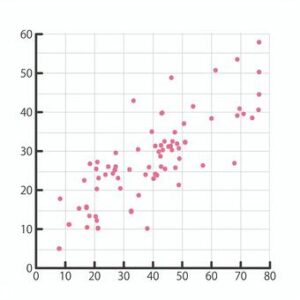
散布図は、二つの数値データの関係を視覚的に示します。
たとえば、身長と体重の関係や、売上と広告費の関係などを視覚化します。
データポイントがどのように分布しているかを見ることで、相関関係を理解できます。
箱ひげ図
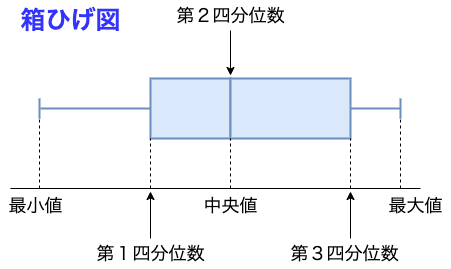
箱ひげ図は、データの分布とばらつきを示すのに適したグラフです。
データの中央値や四分位数を視覚化し、データの偏りや外れ値を一目で確認できます。
研究結果の分析や品質管理に使われます。
ガントチャート

ガントチャートは、プロジェクトのスケジュール管理に使われる図です。
タスクがどの期間に行われるかを横軸に示し、プロジェクト全体の進捗状況を視覚的に把握できます。
計画を立てる際や進捗を確認する際に非常に役立ちます。
さまざまな図や表、グラフを使いこなすことで、データをより効果的に伝えることができます。
それぞれの特長を理解し、適切な場面で使い分けることが大切です。
ぜひ、この機会にさまざまな図や表を試して、情報伝達のスキルを向上させてみてください。
図・表・グラフ作成ツールと選び方
データを視覚的に表現することで、情報がわかりやすく伝わりやすくなりますよね。
でも、どのツールを使えばいいのか迷うこともあると思います。
そこで、ここではExcelやPowerPoint、そしてその他の便利なツールを分かりやすく解説します。
Excelで作る!簡単操作で高品質なグラフを作成
まずはExcelです。Excelは、ビジネスシーンでよく使われるソフトですよね。
実は、Excelでは簡単に高品質なグラフを作成することができます。
データを入力したら、セルを選んで「挿入」タブからグラフの種類を選ぶだけで、すぐに見栄えの良いグラフができちゃいます。
さらに、Excelにはグラフをカスタマイズする機能が豊富に揃っていて、色やスタイルを自由に変更することができます。
データの傾向を視覚的に伝えたいときには、Excelが強い味方になってくれますよ。
PowerPointで作る!プレゼンに最適な図表の作成
次に、PowerPointです。
PowerPointはプレゼンテーションに特化したツールですが、図表作成にも非常に便利です。
プレゼンのスライドに合ったデザインの図や表を簡単に挿入することができます。
PowerPointの特長は、アニメーションやトランジション機能を活用して、図表を動かしながら説明できる点です。
これにより、聴衆にインパクトを与えるプレゼンが可能になります。
また、テンプレートも豊富なので、プロフェッショナルな見た目のスライドを短時間で作成できます。
その他のツール:専門的なデータ分析ツール、オンラインツール
最後に、その他のツールについてご紹介します。
専門的なデータ分析が必要な場合には、Tableau(タブロー)やR(アール)、Python(パイソン)などのツールがおすすめです。
これらのツールは、より複雑なデータを扱うことができ、高度な分析や視覚化が可能です。
また、手軽にオンラインで図表を作成したい場合は、Canva(キャンバ)やGoogle Charts(グーグルチャーツ)などのオンラインツールを利用するのも一つの手です。
これらは無料で使えるものも多く、初心者でも簡単に扱えるので、ちょっとしたデザインやグラフ作成にピッタリです。
どのツールを選ぶかは、目的やスキルレベル、そして必要な機能によります。
自分に合ったツールを見つけて、素敵な図・表・グラフを作成してみてくださいね!
まとめ
図、表、グラフは、それぞれに得意な役割があるんです。
図は、全体のイメージや概念をわかりやすく伝えるのに役立ちます。
たとえば、地図やフローチャートがそうですね。
表は、データを整理して、数値を比較しやすくします。
例えば、成績表などが良い例です。
グラフは、データの変化や割合を視覚的に示してくれるので、データの傾向を直感的に理解できます。
これらをうまく使い分けることで、情報をもっと効果的に伝えることができますよ。
ぜひ活用してみてくださいね!
